Benutzer-Werkzeuge
Dies ist eine alte Version des Dokuments!
Inhaltsverzeichnis
Menüleiste
Neu
⇒ Studienordnung: um eine neue, leere Studienordnung zu erstellen
- die Eingabefelder der Registerkarten sind bei Neuerstellung nicht befüllt
- die STO befindet sich automatisch im Status „in Bearbeitung“
⇒ Studienplan: um einen neuen (weiteren) STPL zu einer bestehenden STO hinzuzufügen
- nur möglich, sofern eine übergeordnete STO vorhanden ist + den Status „in Bearbeitung“ besitzt
Bearbeiten
⇒ Löschen: Entfernen einer Studienordnung bzw. eines Studienplans inkl. darin befindlicher Module und LVs
- nur hierarchisch, von unterster Ebene aufwärts, entfernt werden: 1. LV/Module → 2. STPL → 3. STO
- in Abhängigkeit der der jeweiligen BenutzerInnenrechte
![]() Bereits genehmigte STO und STPL sind nachträglich nicht editierbar und können auch nicht entfernt werden
Bereits genehmigte STO und STPL sind nachträglich nicht editierbar und können auch nicht entfernt werden
Löschen einer STO:
1) LV- und Moduleinträge aus dem zugehörigen STPL entfernen:
a) prüfen, ob die STO in Status in Bearbeitung
b) falls die STO bereits einen oder mehrere Studienpläne beinhaltet und darin Module bzw. LV's vorhanden sind:
- Wechsel in OrgForm-Ebene + Öffnen der Studienplanmatrix jener STO, die gelöscht werden soll
- Auswahl Studiengang im Quellmenü + Wechsel in Ordner in Bearbeitung; die gewünschte STO inkl. STPL wird dann im Hauptfenster rechts angezeigt
- Klick auf STPL, um Registerkarten der OrgForm-Ebene unterhalb im Detailfenster anzuzeigen
- Wechsel in Registerkarte Studienplanmatrix
- Ordner eines Semesters bis auf LV-Ebene öffnen
- LV-Eintrag anschließend entfernen - 2 Optionen möglich:
- per Rechtsklick + Auswahl Eintrag aus Studienplan entfernen im Kontextmenü oder
- per Klick auf Eintrag aus Studienplan entfernen in der Menüleiste oberhalb
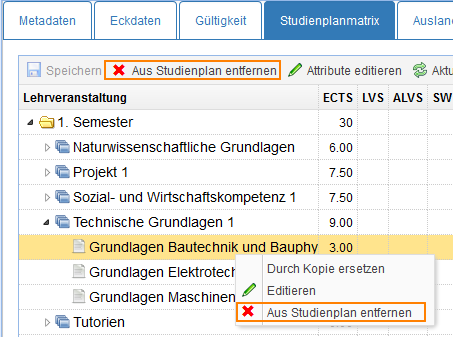
Dies wird wiederholt, bis alle LV- / Modul-Einträge aus dem STPL entfernt sind.
2) STPL-Eintrag aus der zugehörigen STO entfernen:
c) Wechsel zurück auf STG-Ebene + Auswahl des STPL im Hauptfenster rechts
- In der Menüleiste Bearbeiten ⇒ Löschen ⇒ Studienplan auswählen
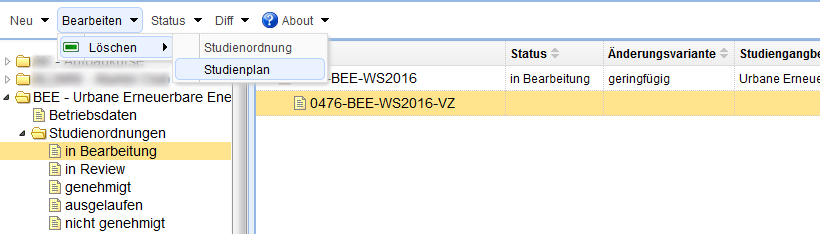
Nach erfolgreicher Durchführung der genannten Schritte, lässt sich die STO selbst auch entfernen:
- In der Menüleiste Bearbeiten ⇒ Löschen ⇒ Studienordnung auswählen
Status
⇒ Status ändern zu
manuelle Statusänderung einer ausgewählten STO (abhängig von BenuzterInnenrechten)
| in Bearbeitung | Ändern und Entfernen möglich |
|---|
- wird automatisch als erster Status vergeben, nachdem eine neue STO-Version erstellt wird (unabhängig davon, ob leer oder durch Kopie einer bestehenden STO-Struktur).
- Der Studiengang (STGL, STGA) kann beliebige Änderungen vornehmen.
- der STG kann die gesamte STO-Version auch wieder verwerfen bzw entfernen (sofern diese noch nicht in Verwendung gewesen ist).
- der Studiengang kann den Status zu in Review ändern.
| in Review | Keine Änderungen möglich |
|---|
- wird nach Durchführung von Änderungen seitens STG durch die Abteilung Qualitätssicherung (QSE) zur gemeinsamen finalen Abstimmung gesetzt.
- Dieser Status kann seitens QSE bzw. System Support in den Status in Bearbeitung für den STG zurückgesetzt werden.
| genehmigt | Keine Änderungen möglich |
|---|
- diese STO-Version ist ab einem bestimmten Studiensemester für bestimmte Ausbildungssemester gültig
- dieser Status wird nach positivem Review durch die QSE und den erforderlichen Beschlüssen entsprechend der Änderungsvarianten durch die QSE gesetzt.
| ausgelaufen | Keine Änderungen möglich |
|---|
- die angegebene Gültigkeitsdauer dieser STO ist abgelaufen.
- diese STO-Version ist nicht mehr gültig.
| nicht genehmigt | Keine Änderungen möglich |
|---|
- diese STO-Version ist nie gültig geworden.
Prüfungen
Diff
Nach Auswahl werden im Detailfenster rechts DropDown-Felder angezeigt, worin 2 STO-Versionen ausgewählt und inhaltlich miteinander verglichen werden. Vorhandene Unterschiede werden sichtbar hervorgehoben.
PlausiCheck
Per Klick auf den Eintrag öffnet sich ein separates Fenster. Dort ist der zu prüfende Studienplan im DropDown-Menü auszuwählen.
![]() Bei der übergeordneten STO muss der Status in Bearbeitung gesetzt sein, andernfalls ist der Studienplan nicht im DropDown-Menü auswählbar
Bei der übergeordneten STO muss der Status in Bearbeitung gesetzt sein, andernfalls ist der Studienplan nicht im DropDown-Menü auswählbar
Nach Klick auf pruefen wird überprüft, ob die erforderlichen Inhalte vollständig und korrekt angegeben bzw. vervollständigt wurden. Bestehende Fehler werden unterhalb gelistet und zugehörige Lösungswege bzw. weiterführende Hinweise zur Lösung angegeben.
About
Hilfe und weitere Informationen zu FH Complete

 Diese Seite zum Buch hinzufügen
Diese Seite zum Buch hinzufügen  Diese Seite aus Buch entfernen
Diese Seite aus Buch entfernen  Buch anzeigen, ändern (
Buch anzeigen, ändern ( Hilfe
Hilfe 